发布时间:2023-10-07 10: 00: 00
品牌型号:联想ThinkPad E14
系统:Windows 10家庭版
软件版本:fuzor
在制作建筑项目时,门是非常常见的构件,而且门的种类很多,不同的门开合方式也有很大差异。在fuzor中,我们可以根据自己需求编辑门的开合,这种编辑需要两个非常重要的设置选项,一是移动轴;二是影响范围。下面我们就来看fuzori门动画移动轴和影响范围怎样调整吧!
一、编辑门动画的位置
首先,我们需要打开编辑动画的设置面板。
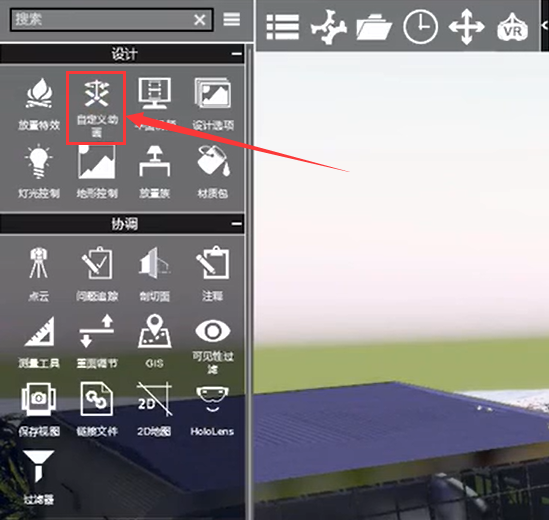
在fuzor菜单侧边菜单栏中选择【自定义动画】图标,便可打开制作动画的设置面板。
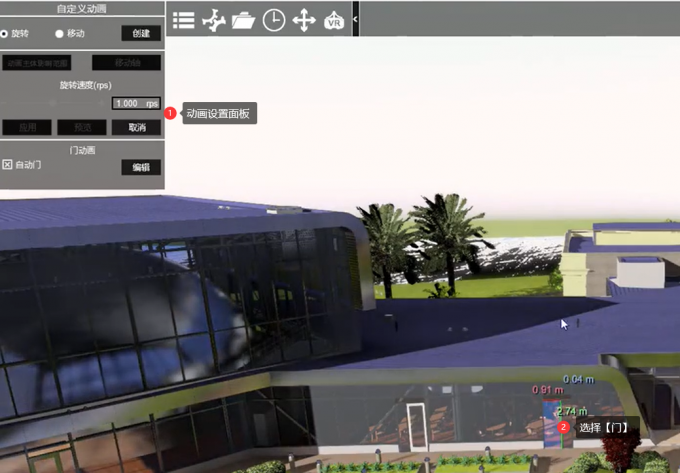
打开自定义动画设置面板后,单击选中模型中【门】,我们便可对门动画进行编辑了。
下面我们来看如何编辑门动画的移动轴和影响范围吧!
二、编辑移动轴和影响范围
移动轴可以控制门的开合方向,影响范围确定了门的开合程度,下面我们分别来看如何设置吧!
1.移动轴的编辑
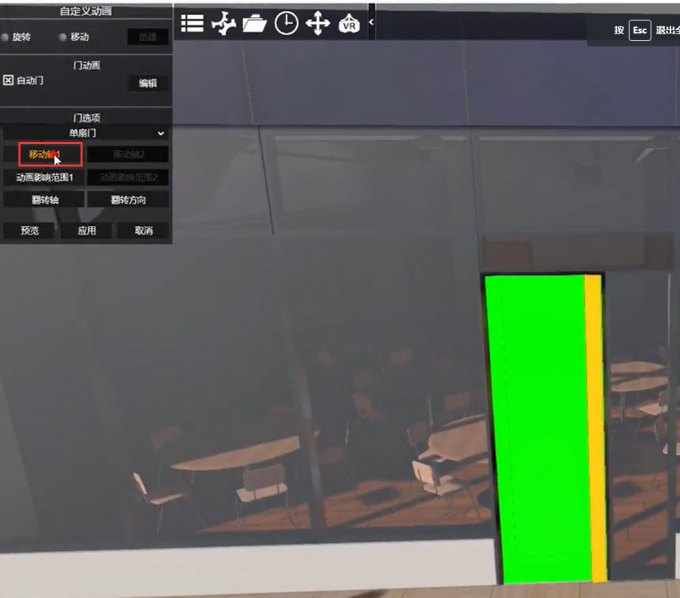
首先,在门动画设置面板内选中门的类型,如这里是单扇门,选中门之后,单击【移动轴】便可添加移动轴。
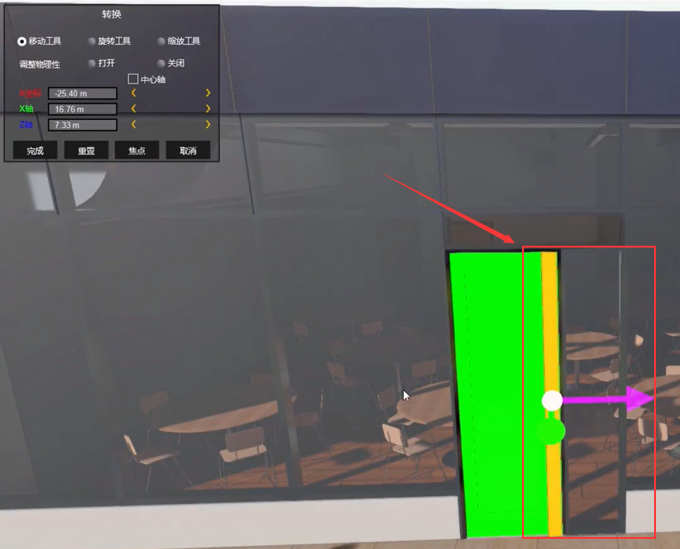
对移动轴的编辑非常简单,鼠标选中移动轴,拖拽便可调整移动轴的位置,单击设置界面的【完成】即可。
下面我们来看影响范围的设置。
2.影响范围的编辑
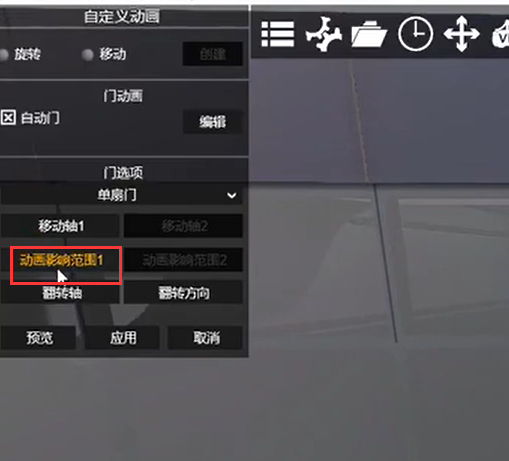
在【自定义设置面板】中,单击【动画影响范围】便可进入影响范围地编辑界面。
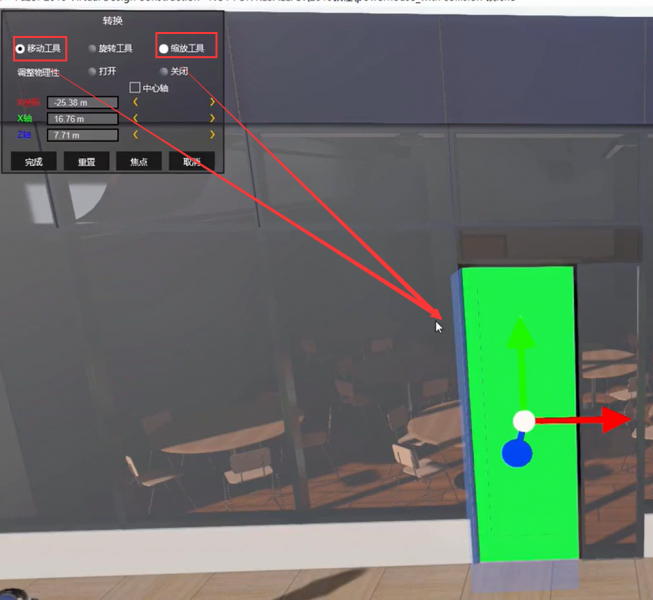
首先,动画影响范围会被蓝色半透明区域覆盖,以图6为例,当蓝色半透明区域全部覆盖绿色的门便可。如果蓝色半透明区域未完全覆盖绿色门,那么我们需要利用【移动工具】和【缩放工具】对蓝色半透明区域进行调整,以确保完全覆盖门。
3.预览和应用
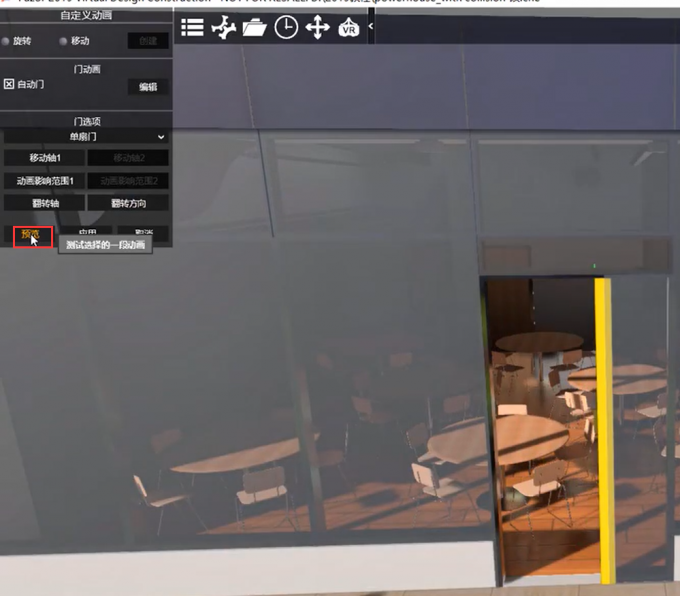
调整好移动轴和影响范围后,单击【预览】可查看效果,单击【应用】可将效果应用到项目中。
三、总结
以上便是,fuzori门动画移动轴和影响范围怎样调整的内容。这里我们介绍了,fuzor如何添加门动画,添加了门动画之后,我们可以通过编辑【移动轴】和【影响范围】来调整门的开合方向,以及开合程度。更多有关fuzor使用技巧,尽在fuzor中文网站!
展开阅读全文
︾